كيفية استخدام وظيفة الارتباط التشعبي في Excel
تقوم وظيفة الارتباط التشعبي(Hyperlink) بإنشاء اختصارات تقفز إلى موقع آخر. يمكن لوظيفة الارتباط التشعبي(Hyperlink) إنشاء روابط إلى المصنفات أو المستندات المخزنة على خادم الشبكة أو الإنترانت أو الإنترنت عندما نضغط على خلية بها وظيفة الارتباط التشعبي(Hyperlink) . سيفتح Excel المستند المحدد أو ينتقل إلى الموقع المدرج. (Excel)صيغة دالة الارتباط التشعبي(Hyperlink) هي: HYPERLINK (link_location، [friendly_name]) .
بناء الجملة لوظيفة الارتباط التشعبي(Hyperlink Function)
- Link_location : المسار واسم الملف المراد فتحهما ، مطلوب.
- Friendly_name : نص الارتباط أو الرقم المعروض في الخلية. Friendly_name اختياري.
تشرح هذه المقالة كيفية إنشاء ارتباط تشعبي في ورقة عمل Excel باستخدام وظيفة الارتباط التشعبي(Hyperlink) .
كيفية استخدام وظيفة الارتباط التشعبي في Excel
في هذا البرنامج التعليمي ، سنقوم بإنشاء ارتباط تشعبي لبعض الشخصيات التاريخية في الجدول.
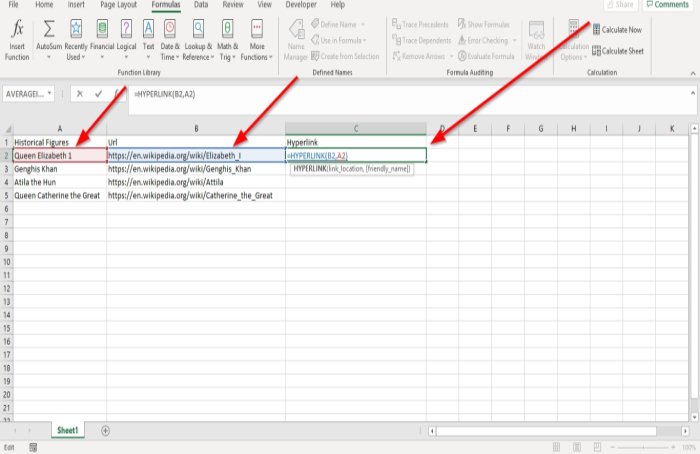
انقر فوق(Click) الخلية حيث تريد أن تظهر النتيجة.
اكتب الصيغة =HYPERLINK ثم القوس.
سوف ندخل Link_location . في المثال (انظر في الصورة أعلاه) حيث ترى عنوان URL(URL) للمواقع ، اكتب B2 لأن الموقع الذي تريد الارتباط به موجود في عمود URL .
أدخل الآن Friendly_name . سيكون الاسم المألوف هو البيانات الموجودة في عمود الشكل التاريخي. اكتب A2 ، لأننا نريد ربط البيانات الموجودة في عمود URL والأرقام التاريخية معًا. إغلاق القوس.

اضغط على Enter سترى نتيجتك.
افترض(Suppose) أنك تريد رؤية نتائج البيانات الأخرى باستخدام وظيفة الارتباط التشعبي(Hyperlink) . انقر فوق(Click) الخلية واسحبها لأسفل.

الخيار الآخر هو الذهاب إلى Formula . في مجموعة مكتبة الوظائف(Function Library) ، انقر فوق بحث ومرجع(Lookup and Reference) ؛ في القائمة المنسدلة ، حدد ارتباط تشعبي. (Hyperlink.) سيظهر مربع حوار وسيطات الوظيفة .(Function Arguments)

في مربع الحوار وسيطات الوظيفة(Function Arguments) ، حيث ترى Link_location ، اكتب الخلية B2 في مربع الإدخال.
حيث ترى Friendly_name ، اكتب الخلية A2 في مربع الإدخال.

انقر فوق موافق(OK) ؛ سترى النتيجة.
آمل أن يساعد هذا.
Related posts
كيفية استخدام Duration Financial Function في Excel
كيفية استخدام Rept Function في Excel
كيفية استخدام DCOUNT and DCOUNTA Function في Excel
كيفية استخدام RANDBETWEEN Function في Excel
كيفية استخدام TYPE Function في Excel
كيفية استخدام CHOOSE function في Excel
كيفية استخدام DISC function في Excel
كيفية استخدام IF Function في Excel
Microsoft Excel تحاول استرداد معلوماتك
كيف تقوم بحساب النسبة المئوية increase or decrease في Excel؟
كيفية طباعة الخلايا المحددة في Excel or Google Sheets على صفحة واحدة
كيفية استخدام دالة YEARFRAC في Excel
كيفية إنشاء واستخدام Form Controls في Excel
كيفية قفل الخلايا في Excel formula لحمايتها
كيفية Freeze and Split Panes في ورقة عمل Excel
كيفية استخدام Automatic Data Type feature في Excel
كيفية إنشاء Hyperlink في Excel بين صفائح
كيفية إنشاء Radar Chart في Windows 11/10
كيفية إضافة أو مجموع Time في Microsoft Excel
Excel، Word or PowerPoint لا يمكن أن تبدأ آخر مرة
